
Michael Fisher
0
866
37
 Notepad ++ er en ekstremt kraftig (og gratis!) Tekstredigerer. Dets finde og erstatte værktøjer kan gøre alt fra en simpel søgning og erstatte i en enkelt fil til en almindelig udtryk-baseret søgning og erstatte på tværs af tusinder af filer på én gang. Notepad ++ er især ideel til hurtig redigering og ændring af data i CSV-filer, men det er også forbløffende at redigere HTML Top 11 HTML-tags Hver blogger og webstedsejer skal vide Top 11 HTML-tags Hver blogger og websteejer skal vide Internettet kender mange sprog og er kodet i flere forskellige. Det ene sprog, der dog findes overalt og har eksisteret siden opfindelsen af websider, er ..., CSS 4 Gratis og fremragende værktøjer til redigering af CSS-kode 4 Gratis og fremragende værktøjer til redigering af CSS-kode Websteder er vidunderlige værktøjer, der formidler alle mulige oplysninger og ideer. De har udviklet sig meget på kun 10 til 15 år, og de forventes nu at være topmærke og smukt designet…, TXT Rediger tekstfiler i din dropbox fra din browser med TextDropApp Rediger tekstfiler i din dropbox fra din browser med TextDropApp Rediger en hvilken som helst tekstfil i din Dropbox fra din browser. Det er let at med TextDropApp, en webbaseret teksteditor, der bruger Dropbox til opbevaring. Uanset om du vil redigere tekstdokumenter fra Chrome OS eller ... - eller enhver anden type fil, der kan åbnes og redigeres som tekst.
Notepad ++ er en ekstremt kraftig (og gratis!) Tekstredigerer. Dets finde og erstatte værktøjer kan gøre alt fra en simpel søgning og erstatte i en enkelt fil til en almindelig udtryk-baseret søgning og erstatte på tværs af tusinder af filer på én gang. Notepad ++ er især ideel til hurtig redigering og ændring af data i CSV-filer, men det er også forbløffende at redigere HTML Top 11 HTML-tags Hver blogger og webstedsejer skal vide Top 11 HTML-tags Hver blogger og websteejer skal vide Internettet kender mange sprog og er kodet i flere forskellige. Det ene sprog, der dog findes overalt og har eksisteret siden opfindelsen af websider, er ..., CSS 4 Gratis og fremragende værktøjer til redigering af CSS-kode 4 Gratis og fremragende værktøjer til redigering af CSS-kode Websteder er vidunderlige værktøjer, der formidler alle mulige oplysninger og ideer. De har udviklet sig meget på kun 10 til 15 år, og de forventes nu at være topmærke og smukt designet…, TXT Rediger tekstfiler i din dropbox fra din browser med TextDropApp Rediger tekstfiler i din dropbox fra din browser med TextDropApp Rediger en hvilken som helst tekstfil i din Dropbox fra din browser. Det er let at med TextDropApp, en webbaseret teksteditor, der bruger Dropbox til opbevaring. Uanset om du vil redigere tekstdokumenter fra Chrome OS eller ... - eller enhver anden type fil, der kan åbnes og redigeres som tekst.
CSV-filer med kommasepareret værdi er en standard måde at udveksle data mellem regneark, databaser og andre applikationer Sådan flyttes dine kontakter fra Windows Mobile til Android Sådan flyttes dine kontakter fra Windows Mobile til Android. Hvis du gerne vil finjustere dataene, før du importerer dem til en anden applikation, er Notepad ++ 's værktøjer til søgning og udskiftning bare billetten.
Grundlæggende søgning og udskiftning
For at begynde at udføre en søgning og udskifte, skal du åbne den fil, du vil redigere i Notepad ++, klikke på Søg menu øverst i vinduet, og vælg Finde. (Du kan også trykke på Ctrl + F.) Klik på Erstatte fanen, indtast den ønskede tekst i Find hvad og Erstat med bokse, og klik Udskift alle.

Selvom dette er en grundlæggende søgning med et enkelt dokument og erstatter dem uden regelmæssige udtryk, kan du tilpasse det ganske lidt. Hvis du f.eks. Kun ønsker at søge og erstatte for tekst i en del af filen, skal du aktivere I udvælgelse afkrydsningsfelt her og vælg et afsnit af tekst i filen med din mus. Du kan også aktivere Match kun hele ordet eller Match sag afkrydsningsfelter - Som standard udfører Notepad ++ en bogstavelig søgning og matcher al tekst, hvad enten det er et helt ord eller bare en del af et ord.
Søg og udskift i flere filer
Du kan let åbne flere dokumenter i Notepad ++ - for eksempel ved at højreklikke på dem i Windows Stifinder Sådan forbedres Windows Stifinder ved at tilføje nye kolonner Sådan forbedres Windows Stifinder ved at tilføje nye kolonner Windows Stifinder er et af de mest anvendte Windows-applikationer og på på samme tid sandsynligvis også det mindst anerkendte produktivitetsværktøj. Du bruger Windows Stifinder hver dag til at interagere med din computer som ... og vælge Rediger i Notepad++. Når du har det, kan du bruge Udskift alt i alt åbne dokumenter i stedet for Udskift alle for at udføre en søgning og udskifte i alle åbne dokumenter i Notepad ++. Når du har udført søgningen og erstattet, kan du klikke på Fil menu og vælg Gem alle for at gemme alle dine åbne filer med et enkelt klik.

Hvis du har et bibliotek fuldt af filer, du vil udføre en søgning og erstatte på, kan du vælge Find i filer fanen i vinduet Søg og erstat (eller tryk på Ctrl + Skift + F).
Herfra kan du specificere et bibliotek med filer, du vil udføre en søgning og erstatte på Sådan finder du og udskifter ord i flere filer Sådan finder du og udskifter ord i flere filer Hvad gør du, hvis du skal udskifte et enkelt ord i snesevis eller endda tusinder af tekstfiler? Du holder dig rolig og henter Notepad ++ eller Erstat tekst for at gøre jobbet på få sekunder. . Som standard udfører Notepad ++ en søgning og erstatter på alle filer i undermapper under denne hovedmappe - fjern markeringen i I alle undermapper afkrydsningsfeltet, hvis du bare vil udføre en søgning og erstatte filerne i det øverste bibliotek. Du kan også bruge feltet Filtre til kun at udføre en søgning og udskifte på bestemte filer - for eksempel kan du bruge filteret * .csv for kun at udføre en søgning og erstatte på .csv-filer eller * .csv; * .txt at udføre en søgning og erstatte på både .csv- og .txt-filer.
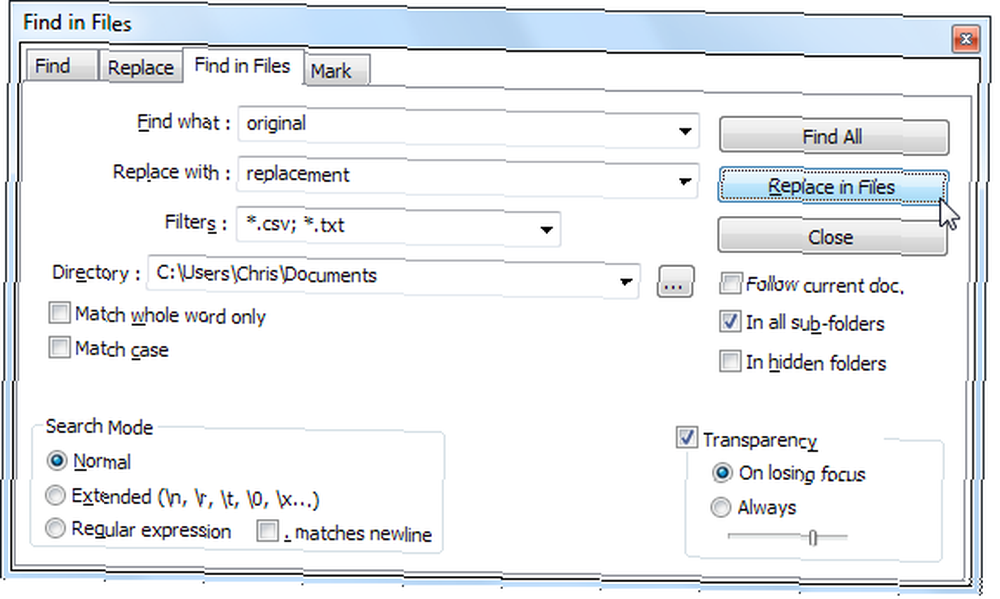
Multi-line søgning og udskiftning
Dialogboksen indbygget i Notepad ++ har en åbenlys begrænsning - de kan ikke søge efter et tekstlinjesektion med flere linjer og erstatte den. Hvis du udskifter et stykke kode med et andet stykke kode, kan dette være vigtigt. For nemt at udføre en flerlinjesøgning og udskifte, skal du prøve ToolBucket-plugin. Du kan installere det ved at klikke på plugins i Notepad ++, der peger på Plugin Manager, udvælgelse Vis Plugin Manager, Klik på afkrydsningsfeltet ud for ToolBucket på listen over tilgængelige plugins og klikke på Installere.
Efter genstart af Notepad ++ for at aktivere plugin, skal du klikke på plugins menu, peg på ToolBucket, og vælg Multiline find og udskift (eller tryk på Alt + Skift + F). I modsætning til Notepad ++ 's indbyggede dialoger accepterer denne dialog flere linjer med tekst.
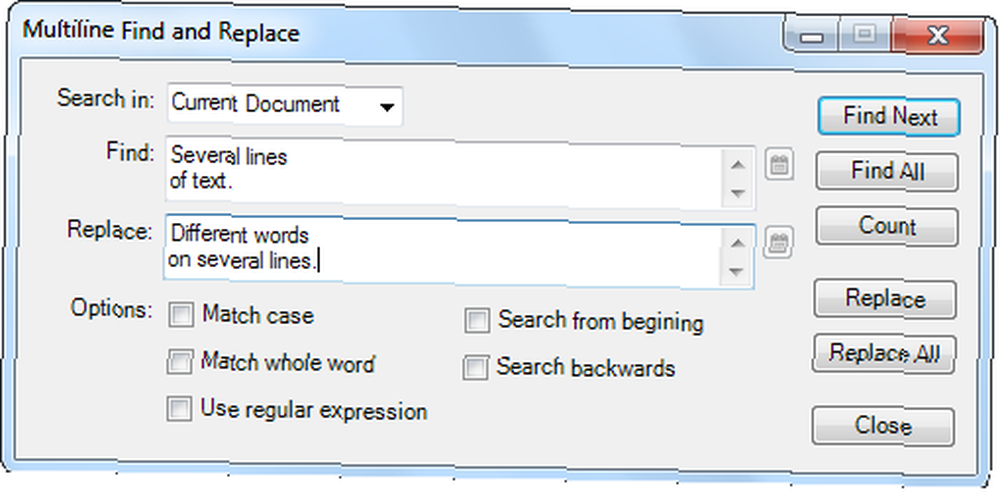
For mere awesome Notepad ++ plugins, tjek vores liste over anbefalede Notepad ++ plugins Suppe Notepad ++ Teksteditor med plugins fra Notepad Plus-arkivet [Windows] Suppe Notepad ++ Teksteditor med plugins fra Notepad Plus-arkivet [Windows] Notepad ++ er en værdig erstatning for Windows 'indbyggede og meget elskede tekstredigeringsprogram, og det anbefales stærkt, hvis du er en programmør, webdesigner eller simpelthen nogen, der finder sig selv i behov for en magtfuld slette ... .
Udvidet søgning og udskift
Både enkeltfils- og flerfilsøgnings- og erstatningsværktøjer understøtter tre forskellige søgefunktioner - sammen med den normale søgefunktion er der en udvidet søgningstilstand og en, der accepterer regelmæssige udtryk.
I udvidet tilstand accepterer Notepad ++ nogle specifikke flugt-sekvenser, der matcher specialtegn - for eksempel kan du søge og erstatte en linjefeed, vognretur eller faneblad. Her er nogle af de mest almindeligt anvendte flugt-sekvenser:
\ n - Linjefødertegn. (Sluttlinjetegn på Linux, Mac OS X og andre UNIX-lignende operativsystemer.)
\ r - Vognretur tegn. (End-of-line karakter på Windows.)
\ t - Tab-tegn.
Hvis du f.eks. Ville udskifte alle fanebladets tegn i en fil, vil du angive \ t i Finde boks. Dette kan integreres i en find og erstatte streng med andre tegn. Husk, at du skal bruge disse flugt-sekvenser til at aktivere udvidet tilstand (de fungerer også i tilstanden Regular Expression).
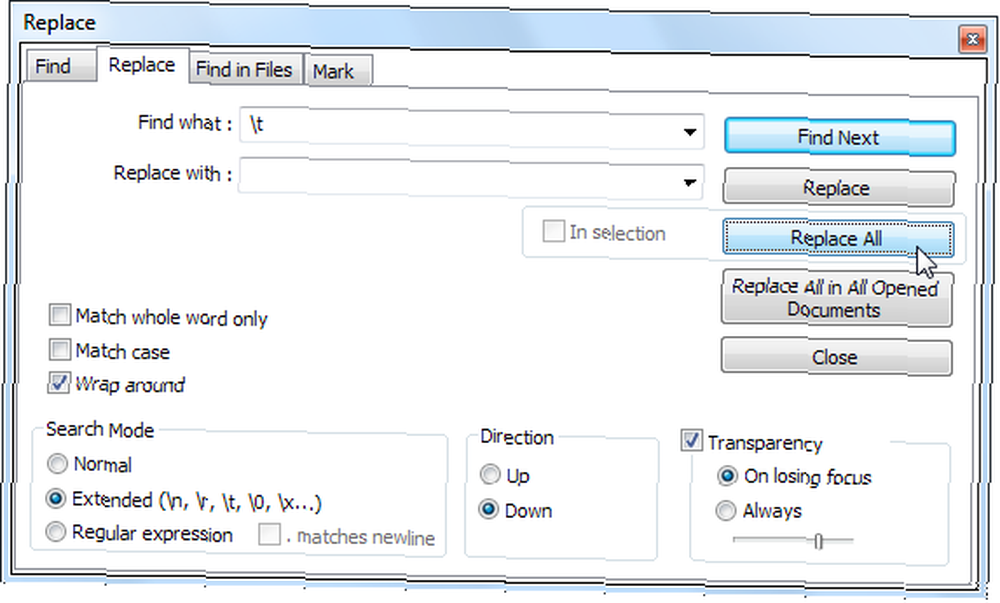
Regelmæssige udtryk
Notepad ++ understøtter også regelmæssige udtryk. Regelmæssige udtryk er et kraftfuldt værktøj til avancerede brugere, der kan matche og ændre næsten enhver type tekst, du kan forestille dig. For eksempel det regulære udtryk [0-9] matcher alle tegn mellem 0 og 9. Hvis du har en fil med ord som test1, test2, og prøve3, kan du udføre en søgning efter test [0-9] og det regulære udtryk matcher test1, test2, og test3 - men ikke testb.

En fuld tutorial om regelmæssige udtryk ville ikke passe her, da det ville kræve en hel bog. Hvis du vil have hjælp til at lære og teste regelmæssige udtryk, skal du tjekke RegExr RegExr: Webbaseret regulært ekspressionstestværktøj RegExr: Webbaseret regulært ekspressionstestværktøj eller Rejex, to webbaserede værktøjer til regulært udtryk, vi har dækket i biblioteket. Notepad ++ -wikien indeholder også en tutorial om brug af regelmæssige udtryk i Notepad++.
For mere awesome Windows-software, se vores liste over den bedste Windows-software - Notepad ++ er på listen!
Har du nogen erfaring med at bruge Notepad ++ 's avancerede find og erstatte værktøjer? Efterlad en kommentar, og del din viden!











